VINVITE
Инструкция к сайту
Как создать и редактировать шаблон
Чтобы создать новую страницу, нажмите на выпадающий список страниц и выберите «Добавить новую страницу». Либо перейдите к списку страниц и нажмите «Создать новую страницу».
Далее нажимаете «Мои шаблоны»
Из всех сохраненных шаблонов выбираете нужный
После выбора шаблона нужно его отредактировать. Большинство из них созданы с помощью стандартных блоков и редактируются в системе. Для этого нужно нажать на кнопку «Контент»
В Контенте вы можете загрузить нужное вам фото, изменить заголовок (имена молодожёнов), описание, дату, время и добавить или убрать кнопку. Когда закончите редактирование, нажимаете «Сохранить и закрыть». Подробная информация о редактировании таких блоков описана в справочнике тильды https://help-ru.tilda.cc/cover
Некоторые блоки созданы с помощью Zero block. Чтобы отредактировать информацию в них, вам нужно либо нажать на сам текст и просто изменить его, либо нажать на «Редактировать блок».
В данном редакторе вы можете поменять изображение, изменить текст, нажав на него, его размер или цвет, всё это находится в колонке справа. После изменений не забудьте сохранить всё.
Если вы захотите добавить новый текст, или картинку, фигуру или кнопку, то можете сделать это, нажав плюсик слева. Подробнее читайте в статье https://help-ru.tilda.cc/zero
В данном блоке можно посмотреть, как блок будет выглядеть на разных устройствах, для этого можно нажать на любое из них сверху. Там же можно настроить отображение информации на устройстве.
КАК ДОБАВИТЬ НОВЫЙ БЛОК С ИНФОРМАЦИЕЙ
Чтобы добавить новый блок, надо навести на начало любого блока и нажать на плюсик. После чего появится Библиотека блоков.
В Библиотеке блоков вы можете посмотреть любой нужный вам блок и выбрать понравившийся, а потом перейти к его настройке.
Настроить шрифт, размер текста, цвет кнопок и прочие работы, связанные с дизайном, находятся в «Настройках».
КАК ДОБАВИТЬ ШАБЛОН НА ГЛАВНУЮ СТРАНИЦУ
Все шаблоны находятся в разделе «Товары». Чтобы перейти туда, нужно вернуться на основную страницу редактора.

В этом разделе находятся карточки с шаблонами, в нём можно удалить шаблон с главной страницы, изменить цену или добавить новый. Цену можно отредактировать на основной странице, нажав на неё, или нажать на название карточки и внутри в поле ввести новую цену. Если вы хотите поставить скидку, то введите основную цену в поле «Старая цена», а новую скидочную в «Цена».
Чтобы добавить новый шаблон, нажмите на кнопку «Добавить», затем введите название товара, после загрузите фото и напишите стоимость.
ВАЖНО! Чтобы шаблон открывался по клике на него, вам необходимо вставить сюда ссылку на новый шаблон. Для этого листаем в самый низ и ищем поле «Ссылка на страницу с описанием товара». Вставляем туда ссылку на шаблон с приглашением или нажимаем на кнопку «Выбрать страницу», нажимаем на галочку «В новом окне» и сохраняем. Новый шаблон автоматически появится на главной странице.
КАК ЗАПОЛНИТЬ АНКЕТУ ГОСТЯ
Находим блок с анкетой, наводим на него мышкой и нажимаем на «Контент».
В нём загружаем нужную фотографию, меняем заголовок, если нужно, а также настраиваем необходимые вопросы и ответы во вкладке «Поля для ввода». Подробно о форме вы можете прочитать здесь https://help-ru.tilda.cc/forms/settings
После того как вы настроили нужные вопросы и ответы, вам нужно добавить телеграм клиента, чтобы ответы приходили туда. Для этого нужно подключить сервис с его телеграмом и нажать на галочку. Как подключить телеграм читайте здесь https://help-ru.tilda.cc/forms/telegram
ВАЖНО! В каждом шаблоне стандартно сохранена кнопка сверху, вам нужно её удалить, клиенту она не нужна. Наведите на неё и нажмите на значок корзины.
Как изменить название и описание приглашения
Заголовок приглашения, его описание, url и фото можно изменить в настройках. Если приглашение не именное, описание можно оставить пустым.
После сохранения всех настроек нажимаем Опубликовать.